


市面上有太多免費藍光播放器程式聲稱可以播放區域鎖定的藍光光碟,很難說哪款 Mac 藍光播放器最好。別擔心!我們整理了 8 個最佳免費 Mac 藍光播放器軟體其中包括完全免費的播放器和提供免費試用的付費播放器。繼續閱讀,立即購買適用於 MacBook 的藍光播放器,盡情欣賞您的藍光收藏!
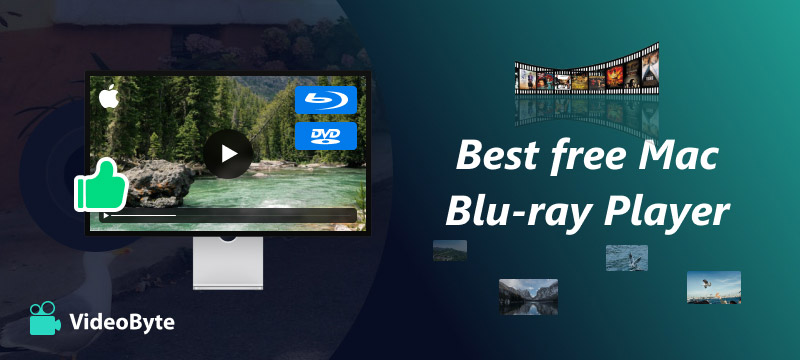
我們給您的首要推薦是 VideoByte藍光播放器。這款 Mac 藍光播放器軟體因其出色的播放性能而脫穎而出 藍光光碟、ISO 和資料夾。同時提供專業的光碟解密解決方案 數位版權管理保護 並解鎖區域代碼,確保 99.8% 能夠在 MacBook Air/Pro 上成功播放全球所有藍光光碟。除了高度相容標清影片、高畫質影片和 4K 影片 播放時,它還提供各種先進的音訊解碼技術,例如 杜比、DTS、AAC 等,以提供盡可能最佳的音訊品質。
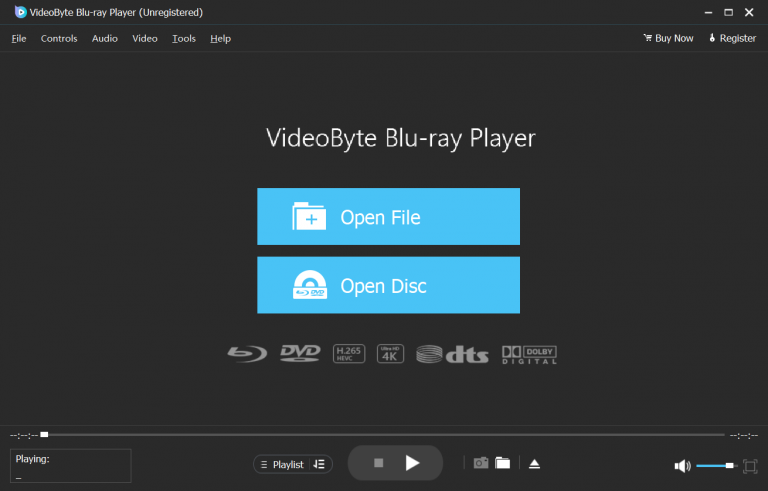
更好的是,VideoByte 提供 簡單的菜單控制包括一鍵跳到目標章節或選擇所需的字幕和音軌。此外,整個藍光播放過程簡單直觀,因此您在使用這款適用於 Mac 的最佳藍光播放器時不會遇到任何問題。由於 VideoByte 藍光播放器非常適合在 Mac 上播放藍光,因此您需要付費才能解鎖其全部功能。為了滿足您的需求,它將提供 30 天免費試用,可以先試試再考慮買不買。
VideoByte藍光播放器的亮點:
VideoByte藍光播放器 是在 Macbook Pro/Air/iMac 上播放 4K 解析度藍光電影的理想之選,帶來戲院級的觀影體驗。免費下載試用!
觀看下面的視頻,以了解有關 VideoByte 藍光播放器的更多資訊。
此外,我們還提供其他 7 款適用於 Mac 的最佳免費藍光播放器,並附有詳細評論。您也可以向下滾動到本文末尾並查看 這 8 款藍光播放器之間的比較.
最適合免費播放不受保護的藍光光碟
由開發 視訊區域網, VLC Media Player 是一款開源多功能播放器,以在 Mac 和 Windows 上播放 DVD、CD 和 VCD 光碟而聞名。更好的是,它的 2.0 及更高版本可以作為免費程式在 Mac 上播放藍光光碟。無論您的藍光光碟是否受到保護,VLC 都可以 繞過主要的複製保護 並且輕鬆播放,非常適合播放商業 4K 電影和您自己的藍光光碟。
但是,VLC 需要安裝金鑰資料庫和 AACS 動態庫才能在 MacBook Pro/Air 上播放藍光。此外,您應該意識到它可以 不處理所有光碟保護 因為其最新的密鑰資料庫於 2018 年才更新。 如何在 Mac 和 Windows 上使用 VLC 播放藍光光碟.
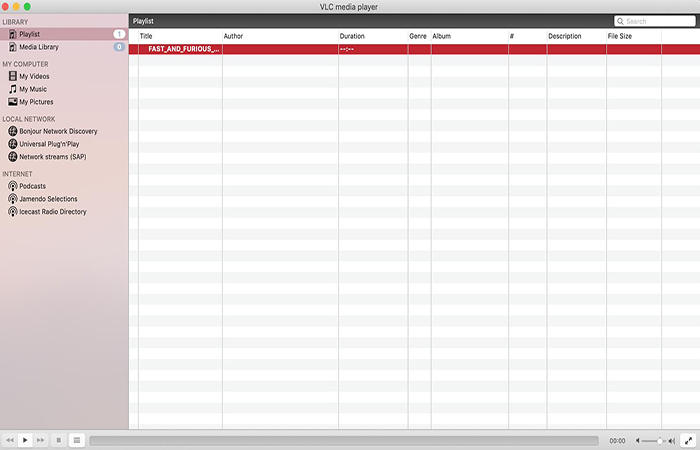


最適合玩耍 4K 藍光光碟(免費試用版)
Leawo 藍光播放器 Mac 版是 Mac 上最好的藍光播放器,可播放 4K 藍光光碟、資料夾和 ISO 映像。即使您的藍光光碟是在其他地區購買的,Leawo 作為最好的無區位藍光播放器之一,也能解密藍光光碟並解碼幾乎所有區位碼,讓您能夠在 MacBook Pro/Air 上播放藍光光碟。 :即使您的藍光光碟是在其他地區購買的,Leawo 作為最好的無區位藍光播放器之一,也能解密藍光光碟並解碼幾乎所有區位碼,讓您能夠在 MacBook Pro/Air 上播放藍光光碟。 最佳無區域藍光播放器,可以解密藍光並解碼幾乎所有區域代碼,使其能夠在 Mac 上為您播放藍光光碟。
然而,這種免費的 Mac 藍光播放器服務的代價是 客戶支援反應遲鈍一些用戶抱怨說,他們會給負星,因為他們一次都沒有收到支援團隊的回覆。在我們的測驗中,出現了幾個惱人的問題。例如,藍光翻錄器 經常崩潰 在舊電腦上播放藍光光碟時。
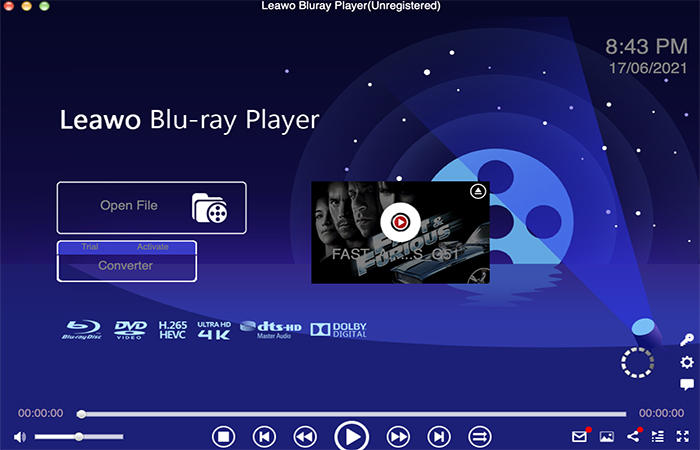


最適合播放廣告 高畫質 藍光收藏
Macgo 為 Mac 用戶提供了兩個版本的 Mac 藍光播放器軟體。我們今天介紹的是基礎版—— Macgo 藍光播放器這是一款 Mac 藍光播放器,可以輕鬆播放高品質的商業藍光光碟。由於大多數商業藍光光碟都經過版權保護加密,Macgo 可以 解密共同保護 並為您播放。但就播放體驗而言,Macgo Blu-ray Player 可能不如 VLC 等其他免費工具。它可能會卡頓,有時會掉幀,或者 卡住了.
另一個可能影響你體驗的因素是水印。當你播放你最喜歡的藍光電影光碟時,Macgo 會在螢幕上顯示一個 水印在中心 除非你升級到專業版,否則在播放過程中會受到影響。更糟的是,Macgo 不支援很多格式 如MP4、4K視訊、MKV、FLV、MOV、3GPP等格式。
與昂貴的 Macgo Mac Blu-ray Player Pro 相比,另一個實惠的選擇 - VideoByte藍光播放器 – 提供類似的功能並支援更高的影像質量,並提供 30 天免費試用。
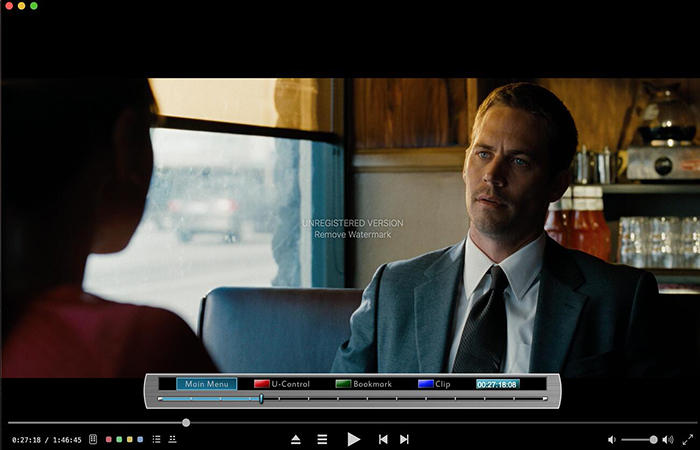


最適合播放多種格式的媒體文件
顧名思義, 免費 Mac 藍光播放器 完全免費,可在 Mac 上播放藍光光碟、藍光資料夾和 ISO 檔案。它廣泛地相容於以下格式: MP4、MOV、M4V、WMV 等,這款藍光播放器可以開啟各種流行格式的媒體檔案。它還可以 提供選單控制,您可以自由選擇任何章節、音軌和字幕,在 MacBook Pro/Air 上享受美妙的藍光觀賞體驗。
儘管如此,Mac 藍光播放器仍不允許您全螢幕觀賞藍光電影。還有它 施加浮水印 播放 BD 光碟時。如果您想建立 GIF 或截取您喜歡的場景的螢幕截圖,則需要使用額外的編輯工具來移除浮水印。此外,在免費版中,如果您遇到任何問題,您將無法獲得全天候客戶支援。
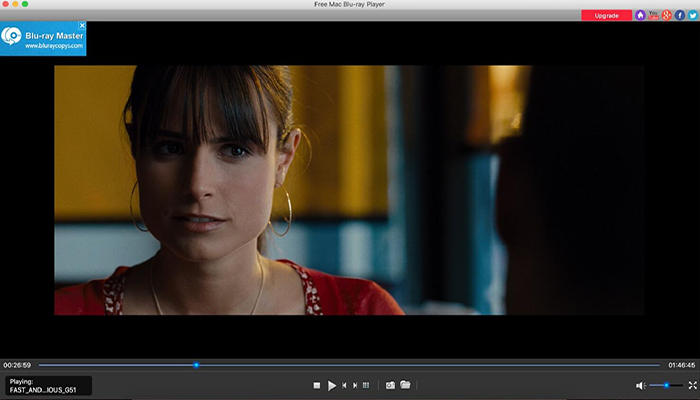


最適合播放不同外語的藍光光碟
另一款適用於 Mac 的藍光播放器軟體是 極光藍光媒體播放器。它是一款理想的媒體播放器,可播放各種類型的視頻,包括 DVD、ISO、VCD 和高清藍光。如果您想播放的藍光是外國電影,Aurora 有 多種語言選項 並支援多種語言的字幕和音軌播放。如果您擁有一套出色的家庭音響系統,還可以透過 DTS HD 7.1 等輸出通道獲得最佳音效體驗。
Aurora 藍光媒體播放器功能強大,允許在 Mac 上無限播放藍光,但其免費試用版帶有浮水印。同時,它佔用的 CPU 資源相對較高,因此在觀看藍光電影時可能無法同時執行多個任務。此外,這款適用於 MacBook Pro/Air 的藍光播放器包含多種不同的設置,可能需要較長的學習時間才能掌握。
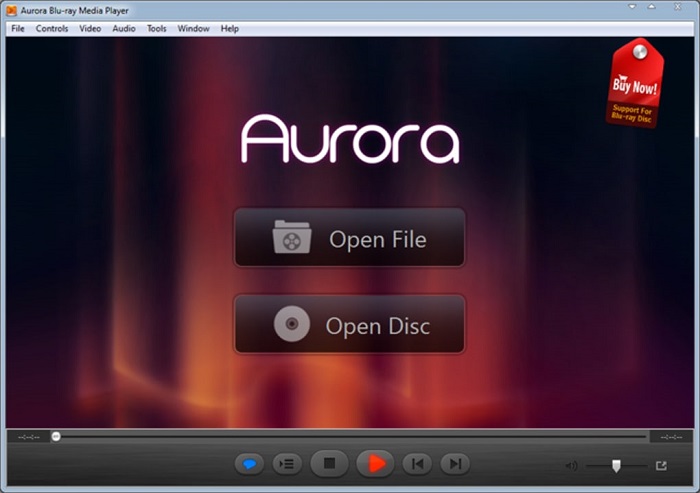


最適合播放常見格式的超高清藍光
DVDFab 超高清播放器 是一款適用於 macOS 和 Windows 的 4K 藍光播放器。播放包含主要影片標題和背景音訊的藍光光碟時,它還提供選單控制功能,方便您控制藍光播放。為了確保高品質的觀看體驗,DVDFab Player 支援 HEVC、4K UHD 以及其他數位媒體檔案(例如 AVI 和 MP4),非常適合在 MacBook Pro/Air 上播放 4K 藍光電影。播放無損畫質的電影時,即使您的顯示器品質一般,也能輕鬆感知細節。
但是,DVDFab Player 不是免費的藍光播放器。它只提供了一個 30天免費試用試用期結束後,您需要購買許可證。但其一年期計劃的費用幾乎相當於其他產品的三倍。此外,它採用了轉碼技術來提升效能,這可能會導致播放光碟時品質下降。此外,許多用戶回饋在 MacBook Pro 上播放藍光光碟失敗,因此在升級到訂閱之前,最好先使用免費試用版進行測試。
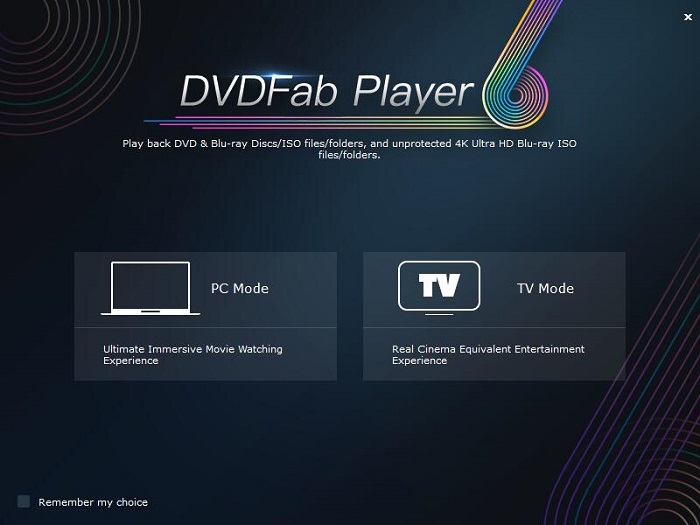
雖然這兩個程式都以相似的價格在 Mac 上提供藍光播放, VideoByte藍光播放器 優於 DVDFab。它擁有略低的成本和靈活的訂閱選項,可以滿足不同的預算。此外,VideoByte 可提供明顯更流暢、更穩定的觀賞體驗,尤其是在較舊的電腦上。


最適合播放具有各種編輯功能的未受保護的藍光光碟
Elmedia播放器 是一款免費且功能強大的藍光播放器,幾乎可以播放所有類型的媒體檔案或實體光碟。這款 Mac 藍光播放器還附帶一些附加功能,包括下載外部字幕,並可修復音訊和字幕不同步等問題。
它還提供 基本播放設定 例如暫停影片、調整音量和調整螢幕大小,讓您可以觀看自己喜歡的部分。對於技術嫻熟的用戶,播放器還提供了許多 自訂設定 進行調整。然而,唯一的缺點是該軟體可能無法在 MacBook Pro/Air/iMac 上播放受保護的藍光光碟。
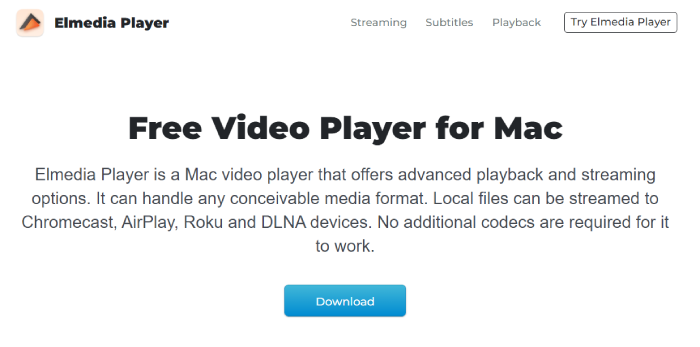


對於想要播放自製藍光影片的用戶,建議使用 VLC 等免費的 Mac 藍光播放器。或者,您也可以選擇付費播放器,例如 VideoByte 藍光播放器,它提供免費試用,讓您體驗其強大的功能。
VideoByte 等高級選項提供了出色的功能,包括 4K 視訊播放、穩定快速的播放性能、播放加密的最新藍光的能力以及與 MacBook、MacBook Pro、MacBook Air 等各種 Mac 型號的兼容性。
| 藍光光碟、資料夾和 ISO 文件 | 受保護的藍光 | 4K 超高清藍光 | 方便使用 | 價格 | 支援的macOS | |
| VideoByte藍光播放器 | √ | √ | √ | √ | $49.95/終身(30天免費試用) | Mac OS X 10.9 或更高版本(包括 macOS Catalina) |
| VLC 媒體播放器 | √ | ×(僅支援無保護的&AACS) | √(不穩定) | × | 自由的 | Mac OS X 10.7.5 或更高版本 |
| Leawo藍光播放器 | √ | √ | √ | √ | $44.95/年(基礎版免費) | Mac OS X Yosemite (10.10) 及更高版本 |
| Macgo Mac 藍光播放器 | ×(僅限藍光光碟) | √ | × | √ | $29.95/終身(基礎版免費) | Mac OS X 10.8 及更高版本 |
| 免費 Mac 藍光播放器 | √(不是最新的) | √ | √ | √ | $40.21/終身(基礎版免費) | Mac OS X 10.9 及更高版本(包括 macOS Sonoma) |
| 極光藍光媒體播放器 | √ | √ | × | × | $49.95/終身 | Mac OS X 10.8 – 10.15 卡塔琳娜 |
| DVDFab 超高清播放器 | √ | √ | √ | √ | $49.99/年(含 30 天免費試用) | Mac OS X 10.10 – 14 |
| Elmedia 播放器免費 | √ | × | √ | √ | 自由的 | Mac OS X 10.12 及更高版本 |
Q1:如何繞過藍光區域碼?
專業藍光播放器通常不受區域限制,無論您的藍光光碟鎖定了什麼區域代碼,藍光播放器都能很好地處理。我們在文章中提到的大多數藍光播放器都能滿足您的需求,因此您可以仔細檢查並選擇您喜歡的一款。順便說一句,我們仍然建議您嘗試 VideoByte藍光播放器 它不受地域限制,使用方便。
Q2: Mac 上可以使用藍光播放器嗎?
不可以,您無法直接在 MacBook Pro/Air 上播放藍光光碟。 MacBook 沒有內建讀取光碟所需的藍光光碟機。要在 Mac 上播放藍光視頻,您需要購買外接藍光驅動器來讀取藍光光盤,並安裝藍光播放軟體來播放。
以上 8 款最佳 Mac 免費藍光播放器 是我們強烈推薦的最實用的播放實用程式。要評估藍光播放器是否能滿足您的需求,您也可以考慮以下因素:
然而,天下沒有白吃的午餐。您可能會發現一些免費工具有局限性,例如免費試用和有限的格式。他們可能無法播放您收藏的所有藍光電影。因此,如果您想在Mac上播放商用藍光光碟並獲得更流暢的播放體驗,我們建議 VideoByte藍光播放器,一款專業且易於使用的 Mac 藍光播放器。嘗試在 Mac 上欣賞藍光電影。
熱門文章
經過 在 2025年2月7日
經過 在 2025年2月7日
經過 在 2025年2月7日